
资料下载

×
如何使用arduino和Visuino控制交通信号灯
消耗积分:0 |
格式:zip |
大小:0.00 MB |
2023-06-28
描述
在本教程中,我们将学习如何使用 arduino 和 Visuino 控制交通信号灯。本教程非常适合初学者。
第 1 步:您需要什么
- Arduino UNO(或任何其他 Arduino)
- 红绿灯模块
- 跳线
- 面包板
- Visuino 程序:下载 Visuino
第 2 步:电路
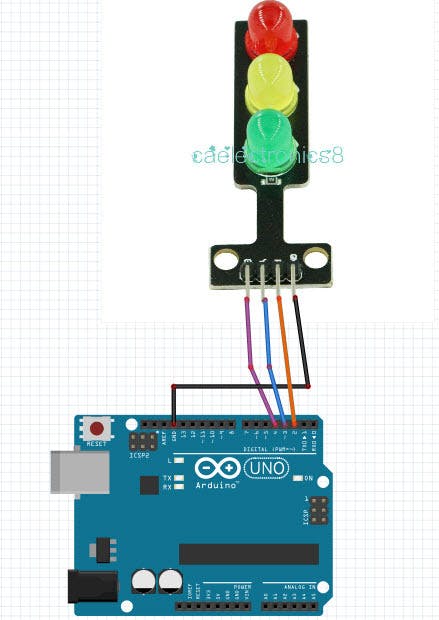
- 将“交通灯模块”引脚 [GND] 连接到 Arduino 引脚[GND]
- 将“交通灯模块”引脚 [R] 连接到 Arduino 数字引脚 [2]
- 将“交通灯模块”引脚 [Y] 连接到 Arduino 数字引脚 [3]
- 将“交通灯模块”引脚 [G] 连接到 Arduino 数字引脚 [4]
第 3 步:启动 Visuino,并选择 Arduino UNO 板类型
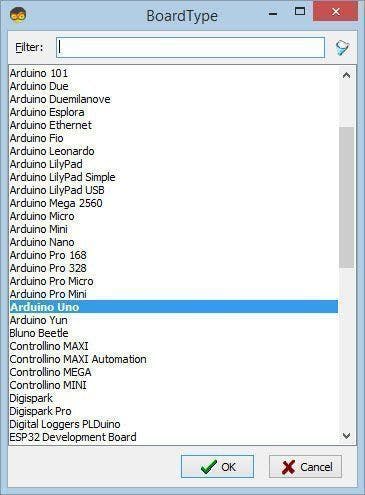
1 / 2
要开始对 Arduino 进行编程,您需要从此处安装 Arduino IDE:https ://www.arduino.cc/ 。
请注意,Arduino IDE 1.6.6 中存在一些严重错误。确保您安装的是 1.6.7 或更高版本,否则本教程将无法运行!如果您尚未按照本教程中的步骤设置 Arduino IDE 以对 Arduino UNO 进行编程!Visuino:https ://www.visuino.eu也需要安装。启动Visuino,如第一张图所示点击Visuino中Arduino组件(图1)上的“工具”按钮出现对话框时,选择“Arduino UNO”,如图2所示
第 4 步:在 Visuino 添加组件
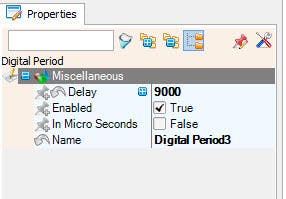
1 / 6
- 添加“序列”组件
- 选择“Sequence1”组件并在属性窗口中将“Repeat”设置为:True,这将允许一遍又一遍地重复整个过程,这意味着灯将继续闪烁
- 双击“Sequence1”组件
- 在“元素”窗口中将 3X“数字周期”拖到左侧
- 在“元素”窗口的左侧选择“数字周期1”并在属性窗口中将“延迟”设置为 3000 <<这是第一个灯闪烁后的时间(3 秒)
- 在“元素”窗口的左侧选择“数字周期2”,在属性窗口中将“延迟”设置为 6000 <<这是启动后第二个灯闪烁的时间(6 秒)
- 在“元素”窗口的左侧选择“数字周期3”,在属性窗口中将“延迟”设置为 9000 <<这是启动后第三个灯闪烁的时间(9 秒)
- 关闭“元素”窗口
第 5 步:在 Visuino Connect 组件中
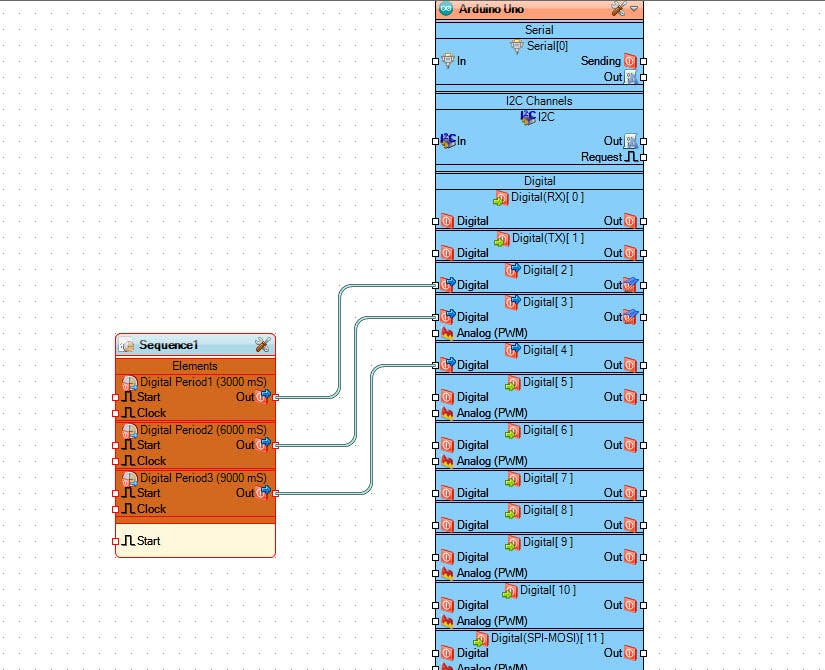
- 将“Sequence1”>“Digital Period1”引脚[Out] 连接到 Arduino 板数字引脚[2]
- 将“Sequence1”>“Digital Period2”引脚[Out] 连接到 Arduino 板数字引脚[3]
- 将“Sequence1”>“Digital Period3”引脚[Out] 连接到 Arduino 板数字引脚[4]
第 6 步:生成、编译和上传 Arduino 代码
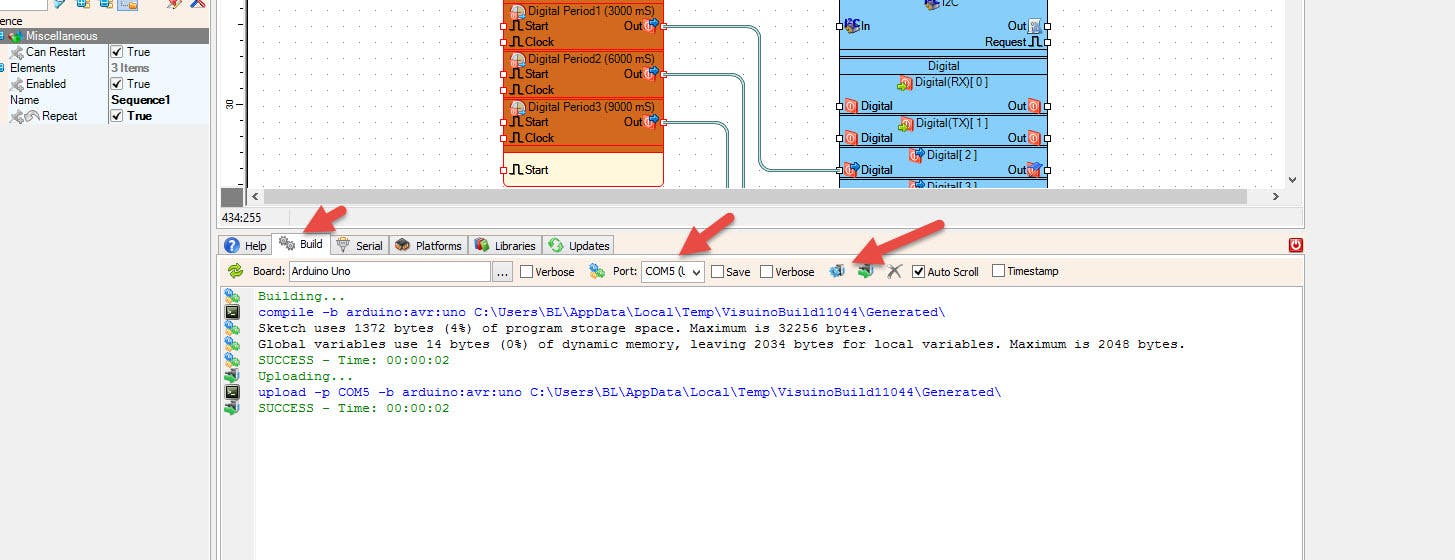
在 Visuino 中,在底部单击“构建”选项卡,确保选择了正确的端口,然后单击“编译/构建和上传”按钮。
第 7 步:播放
如果您为 Arduino UNO 模块供电,红绿灯模块将开始按顺序改变颜色。
恭喜!您已经使用 Visuino 完成了您的项目。还附上了我为本教程创建的 Visuino 项目,您可以下载并在 Visuino 中打开它:https ://www.visuino.eu
声明:本文内容及配图由入驻作者撰写或者入驻合作网站授权转载。文章观点仅代表作者本人,不代表电子发烧友网立场。文章及其配图仅供工程师学习之用,如有内容侵权或者其他违规问题,请联系本站处理。 举报投诉
评论(0)
发评论
- 相关下载
- 相关文章






